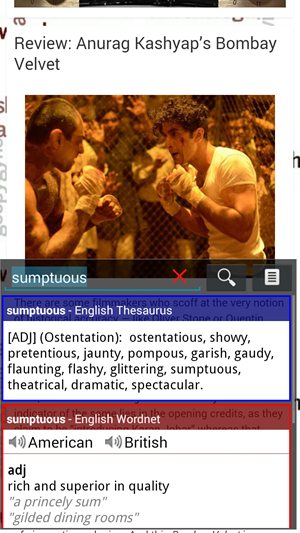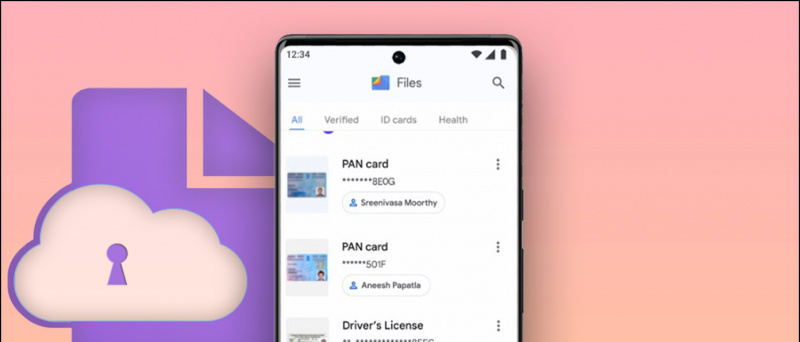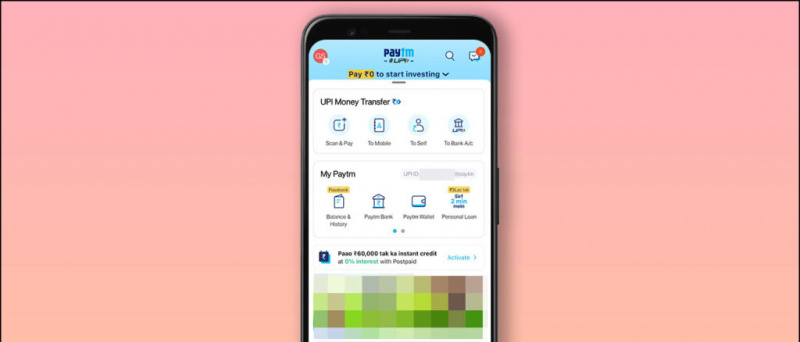の発売からほぼ2ヶ月後 HTC の最新のフラッグシップHTC 1つのA9 、ユーザーにとって興味深く役立つヒントをいくつか考え出しました。 One A9は、携帯電話ほど強力ではありませんが iPhone 6s または Nexus 6P 、それはまだその価格のために悪い取引ではありません。 HTCは、プレミアムデザイン、優れたディスプレイ、公正な構成、および全体的に優れたパッケージとなるほとんどすべてのものを詰め込んでいます。 One A9を最大限に活用するために、私たちが思いついたこれらのガイドラインとヒントを紹介します。

指紋センサーのショートカットを使用する

Android通知に異なる音を設定する
HTC One A9には指紋センサーが付属しており、優れた機能と快適さを提供します。ほとんどの指紋リーダーと同様に、スマートフォンのロックを解除してPlayストアで購入するために使用できますが、これだけではありません。 [設定]メニューの[指紋スキャナー]オプションで、時間とタップを節約するためのユーザビリティショートカットとして使用できる2つのジェスチャを有効または無効にできます。 2つのオプションは次のとおりです。
ウェイクアップ画面- ダブルタップをオンにして画面外のジェスチャからジェスチャをウェイクアップしたくない場合は、指紋センサーを使用して画面をタップしてウェイクアップできます。
ホームボタン- 画面をオンにすると、指紋センサーを1回タップするだけで、ホーム画面に直接アクセスできます。
古い電話から既存のコンテンツを取得する
古い電話から新しいスマートフォンに切り替えるときに直面する主な問題の1つは、古いデバイスから新しいデバイスへのデータの転送です。 HTCはすべて、この問題からユーザーを救う準備ができています。iPhoneやその他のAndroidスマートフォンを含む、スマートフォンからコンテンツ素材を取得するスキルの範囲内で構築されています。
HTC One A9でデータをバックアップするには、実行する簡単なタスクがいくつかあります。開く 設定 古い電話からコンテンツ素材を取得するためにナビゲートします。 「 HTCAndroidスマートフォン 、その他“ Androidスマートフォン 、」および「 iPhone 。」バックアップしたいものをタップし、指示に従ってください。
SMARTLOCKを使用して、好ましいシナリオでのロックを回避します
すべての方法の中で、指紋は、PIN、パターン、パスコードを入力してデバイスにアクセスするのではなく、デバイスのロックを解除するための最良の方法です。 Androidは、プライバシー設定でSmartlockとして宣伝されている優れた機能を備えており、家や車に入ると、スマートフォンでロック画面の表示を機械的にロック解除できます。 Smartlock機能は、スマートフォンとペアリングしたときに信頼できるデバイスを保存し、スマートウォッチ、ワイヤレススピーカー、自動車用ステレオなどのBluetoothソフトウェアに接続したときに電話のロックを解除したままにします。
に移動 設定>セキュリティ> Smart Lock (パスワード/ PIN /トレンドを入力してください)。そこから、いくつかの選択肢があります。
- 信頼できるデバイス – Bluetoothを使用して正確なユニット(スピーカー、カーステレオ、スマートウォッチ)とペアリングしている間、スマートフォンのロックを解除したままにします。
- 信頼できる場所 –特定のエリア(家、オフィスなど)に到着する間は、電話のロックを解除したままにします。
- 信頼できる顔 –スマートフォンは、ディスプレイをオンにした後、顔を認識している間、自動的にロックが解除されます。
- 信頼できる声 –事前に保存された音声コマンドを認識し、電話のロックを解除します。
ロックディスプレイのジェスチャーをショートカットとして使用する
HTCには、ロック画面から直接、またはディスプレイがオフのときに、さまざまな画面にアクセスしてアプリを開くことができる、手振りのジェスチャーが多数組み込まれています。数回のスワイプとタップを最大限に活用して、お気に入りのアプリにすぐにアクセスできます。

手のジェスチャーを有効にするには、に移動します 設定>表示とジェスチャー>モーション起動ジェスチャー 。
- ダブルタップして起きて寝る –スマートフォンを縦向きに、二重蛇口で持ち上げて目を覚まし、もう一度寝ます。
- 上にスワイプしてロックを解除します –スマートフォンを縦向きに持ち上げ、持ち上げてデバイスのロックを解除します。
- 左にスワイプしてホームディスプレイにアクセスします –スマートフォンを縦向きに取り出し、左にスワイプするとすぐに家に着きます。
- 右にスワイプしてBlinkfeedを解放します –同様の要因ですが、適切にスワイプすると、すぐにBlinkfeedに到達します。
- カメラを離すための音量ボタン –パノラマで電話を取り、音量ロッカーボタンを押してカメラを起動します
通知LEDを使用するアプリとその時期を選択してください
通知LEDは、最近のAndroidユニットで非常に必要なハードウェアです。幸いなことに、One A9には、優しく、活気があり、スマートな1つが収納されています。私たちの中には、LEDライトの通知とカスタマイズを最大限に活用している人もいますが、多くの人はそれにあまり依存していません。 One A9の点滅を完全に無効にすることはできませんが、点滅方法をカスタマイズするオプションがあります。

- 通知LEDを設定するには、に移動します 設定>サウンドと通知 。
- 表示されたメニューから、[フラッシュ通知]をタップして、ディスプレイがオフのときにLEDを穏やかなものから最も効果的なものに変更することを選択します。
- 個人の製品やアプリのフラッシュ通知を設定するには、[アプリの穏やかな通知]をタップします。ここから、LED通知を利用するための選択を行うことができます。無視された通話、ボイスメール、メッセージ、カレンダーの機会、メール、アラームなどに適しています。
バッテリーの割合を表示する

Google のプロフィール写真をダウンロードする方法
あなたが常にバッテリー寿命を監視している人なら、この機能はあなたのためです。バッテリーバー内のバッテリーアイコンのバッテリー残量を確認するだけで、バッテリーの状態を記録できます。単にに行く 設定>電源 次のフィールドをテストします 電池残量を表示します。
バッテリーセーバーモードを有効にして、余分なバッテリー寿命を絞り出します
HTC One A9で最も重要な懸念事項の1つは、バッテリーサイズが小さいことです。これは、ゴージャスなシェルと重いバッテリーのどちらかを選択するのが常に難しい選択です。 HTCは、周囲に電源コンセントがなく、バッテリーが減少しているという重大な状態に陥らないようにします。いくつかの選択肢があります。

Google コンタクトが電話と同期しない
すべてのAndroidMarshmallowデバイスと同様に、OneA9にはバッテリーセーバーモードが統合されています。スマートフォンが15%に低下すると自動的に有効になりますが、に移動して手動で有効にすることができます。 設定>電源 と切り替え パワーセーバー オン。
それでもジュースを追加したい場合は、同じ設定で超省エネモードを有効にすることもできます。これにより、電話機は極端な省エネモードに保たれます。これにより、ほとんどのスマートフォン機能が無効になり、通話テキストメッセージとフィーチャーフォンにあるいくつかのオプションのみが残り、バッテリーを節約するためにディスプレイを暗くする必要があります。
アニメーションをオフにして電話を急いでください
Androidデバイスにはインタラクティブなアニメーションが付属していますが、通常はOne A9のようなデバイスではなく、動作が遅くて煩わしい場合があります。アニメーションが実際に作業を完了するのにかかる時間よりも時間がかかる状況に直面することがあります。アニメーションはかっこいいですが、トランジションが少し速くなればもっと気に入っていただければと思います。
Googleは、ほぼすべてのAndroidデバイスでこれを試すための秘密の設定を隠しています。まず、に移動します 設定>バージョン情報>ソフトウェアの知識>詳細 。
「 ビルド数量 」を繰り返しタップします。開発者の選択が解除されたことを通知するメッセージが表示されます。もう一度[設定]に移動し、 開発者の選択 オプション 。下にスクロールして 高度な これで、ウィンドウアニメーション、トランジションアニメーション、およびアニメーション期間を設定する準備が整いました。
点滅フィードにコンテンツマテリアルを追加または削除する
BlinkFeedは、情報フィード、ソーシャルアップデート、位置情報ベースのヒント専用のHTC独自のオールインワンウィジェットであり、ホーム画面から左にスワイプするだけで簡単にアクセスできます。 BlinkFeedの構成は、それを使用するのと同じくらい簡単です。必要な変更を行うには、次の方法に従う必要があります。
ブリンクフィードからピースをアップロードまたは廃棄するには:
- ホーム画面から左にスワイプしてBlinkFeedを開きます
- 左上隅にあるメニューアイコンをタップします
- +アイコンをタップして、コンテンツ素材を追加または削除します
ソーシャルネットワークやさまざまなソースからBlinkFeedを介して表示するコンテンツを選択できるようになりました(または、ソースの選択を解除すると、更新を取得したくない場所が削除されます) )。
ロケーションベースのヒントを有効または無効にするには
- 家のディスプレイから左にスワイプして、BlinkFeedへのエントリを右に移動します
- 左上隅にあるメニューアイコンをタップします
- +アイコンをタップします
- リアルタイムパッケージをチェックまたはチェック解除します
ホーム画面から点滅フィードを削除します
ホーム画面からBlinkFeedを完全に削除する場合は、次の手順に従う必要があります。上記のようにBlinkFeed設定メニューに移動し、選択するだけです ホーム画面パネルを管理する 、BlinkFeedパネルを選択して、をタップします 削除する 。 BlinkFeedは、に移動していつでも追加できます。 設定 >> パーソナライズ>ホーム画面パネルの管理 。
ディスプレイの色モードを調整する
OneA9にはAMOLEDディスプレイがあります。基本的に、これは暗闇がより暗く、色が鮮やかで明るいことを意味します。 HTCは、One A9のディスプレイで素晴らしい仕事をしましたが、さまざまな条件下での視認性を高めるために配色を変更できるディスプレイ設定モードを追加で組み込んでいます。

- に移動 設定>表示とジェスチャー
- タップする カラープロファイル AMOLEDまたはsRGBを選択します
カメラをPRO、ハイパーラプス、またはスローモーションモードに切り替えます
デフォルトのカメラのユーザーインターフェイスと使いやすさは非常に基本的で、誰もが簡単に利用できます。写真撮影に少し特別なものを好む場合は、プロモードと、プレイしてクリエイティブにするためのいくつかの異なるモードがあります。プロモードでは、ISO、ホワイトバランス、RAWレイアウトの選択などの設定を監視できます。必要なたびに別のモードに切り替えることができます。カメラアプリを開き、4つの円のアイコンをタップします。モードのリストから選択します。

- ために – ISO、ホワイトバランス、露出、カラー出力
- ハイパーラプス –拡張ビデオを驚くべきタイムラプスに圧縮します。
- スローモーション –動きの遅いビデオを録画します。
- セルフィー –フロントカメラで写真を撮る
- パノラマ –風景写真の連続写真を並べて、周囲の360度のビューを取得するのに役立ちます。
[stbpro id =” grey”]推奨: HTC One A9 FAQ、長所、短所、ユーザークエリ [/ stbpro]
支払いを行うためにAndroidPayを設定する
購入するたびに財布を引き出したり、銀行カードをスワイプしたりすることにうんざりしている場合は、家に財布を置いて、外出先でも購入するための代替手段がどうしても必要です。 Android Payを使用すると、スマートフォン以外を使用せずに簡単に購入できます。 HTC OneA9はAndroidPayをサポートしており、カードを設定するには、次の手順に従う必要があります。
Gmailから写真を削除する方法.
- を開きます AndroidPay スマートフォン用アプリ
- 左上隅の+記号をタッチします。
- 接する クレジットカードまたはデビットカードを追加する
- すでに関連付けられているカードがある場合は、1つを選択するか、 他のカードを追加する 新しいものを追加します。
- カメラを使用してカード情報をスキャンするか、手動で入力します
今すぐグーグルをタップしてコンテンツを探す
HTC One A9は、Android Marshmallowが標準で付属している数少ないデバイスの1つであるため、Googleの最新の機能や調整を試す機会があります。マシュマロで最も生産的な新機能の1つは、「 Google Now on Tap 「これは、入力したりGoogleに切り替えたりせずに何かを探すための新しい方法です。ホームボタンを長押しするだけです。 Googleはアクティブな画面をスキャンし、その後、画面上の既存のテキストを検出します。 GadgetsToUseをお探しの場合は、YouTubeチャンネル、ウェブサイト、ソーシャルネットワークへのリンクが表示されます。
Facebookのコメント